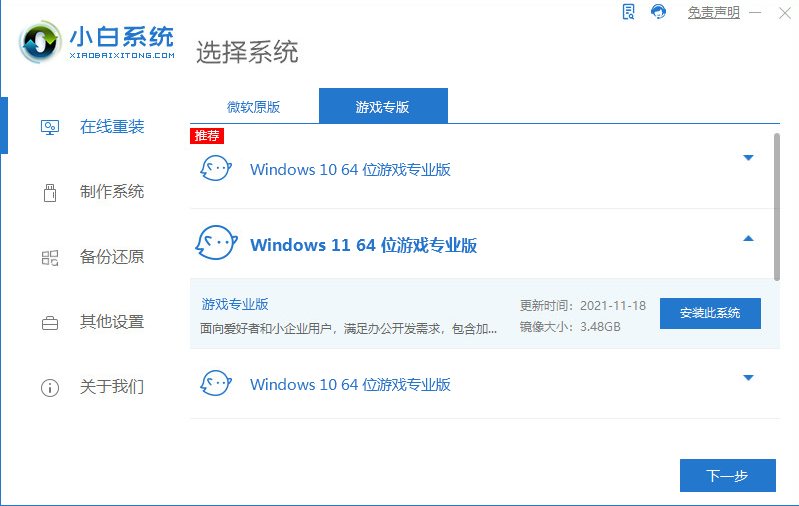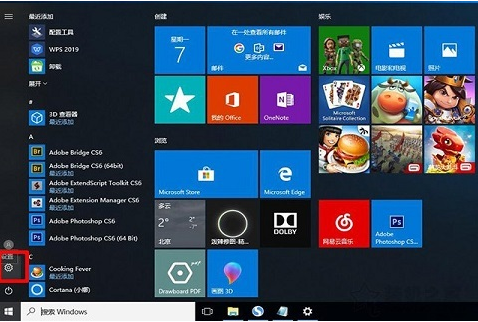简介:
在这个科技飞速发展的时代,Windows 10系统的更新不仅能为我们带来更好的用户体验,还能提高系统的安全性。然而,许多用户在更新系统时常常遇到各种问题,比如更新失败、系统崩溃等。为了帮助大家高效、安全地更新Win10系统,本文将为您提供一份详细的步骤指南,确保您在更新过程中不再手忙脚乱。

工具原料:
系统版本:Windows 10 21H2
品牌型号:Dell XPS 13, HP Spectre x360, Lenovo ThinkPad X1 Carbon
软件版本:小鱼一键重装系统软件 v2.0, 口袋装机一键重装系统软件 v3.5
一、准备工作
1、备份数据:在更新系统之前,确保所有重要数据都已备份。您可以使用外部硬盘、云存储(如OneDrive或Google Drive)来保存文件。这样,即使更新过程中出现问题,您的数据也不会丢失。
2、检查系统要求:确保您的电脑满足最新Windows 10版本的系统要求。通常,微软会在其官网上提供详细的系统要求列表。
3、确保电源充足:更新系统可能需要较长时间,因此请确保您的设备连接到电源,以防止更新过程中电量耗尽。
Win10系统优化技巧:提升性能与安全性的实用指南
Win10是微软推出的一款广受欢迎的操作系统,以其稳定性和用户友好的界面著称。通过定期更新,Win10不断提升安全性和性能,适合个人和企业用户。了解Win10的功能和优化技巧,助您提升工作效率。
二、更新系统的步骤
1、使用Windows Update:这是更新系统的最简单方法。打开“设置”>“更新和安全”>“Windows Update”,然后点击“检查更新”。如果有可用更新,系统会自动下载并安装。
2、使用一键重装软件:如果您希望更便捷地更新系统,可以使用小鱼一键重装系统软件或口袋装机一键重装系统软件。这些软件提供了简单的界面和自动化的流程,适合不太熟悉技术的用户。
3、手动下载更新:如果自动更新失败,您可以访问微软官网,手动下载最新的Windows 10更新包。下载完成后,运行安装程序并按照提示进行更新。
三、更新后的检查
1、检查更新状态:更新完成后,重新启动电脑并检查“Windows Update”中的更新状态,确保所有更新都已成功安装。
2、验证系统功能:测试常用的软件和功能,确保它们在更新后正常运行。如果发现问题,可以尝试重新安装相关软件或驱动程序。
3、清理系统:更新后,系统可能会留下许多临时文件。使用Windows自带的“磁盘清理”工具或第三方清理软件来释放空间。
内容延伸:
1、如何处理更新失败:如果更新过程中出现错误,可以尝试使用Windows自带的“疑难解答”工具来解决问题。进入“设置”>“更新和安全”>“疑难解答”,选择“Windows Update”并运行工具。
2、定期更新的重要性:保持系统更新不仅能获得最新功能,还能修复已知漏洞,提升系统安全性。建议定期检查更新,确保系统始终处于最佳状态。
3、使用第三方软件的注意事项:虽然一键重装软件提供了便利,但选择时需注意软件的来源和信誉,避免下载到恶意软件。
总结:
更新Windows 10系统并不需要复杂的技术,只需按照本文提供的步骤进行准备和操作,就能高效、安全地完成更新。无论是通过Windows Update还是使用一键重装软件,关键在于做好备份和检查工作。希望这篇指南能帮助您顺利更新系统,享受更好的使用体验。
以上就是电脑技术教程《如何高效安全地更新Win10系统:详细步骤指南》的全部内容,由下载火资源网整理发布,关注我们每日分享Win12、win11、win10、win7、Win XP等系统使用技巧!Win10下载指南:快速获取与安装技巧
Win10下载指南:获取正版Windows 10系统,确保安全稳定。访问微软官网或授权平台,选择合适版本,下载ISO文件并创建启动盘。注意备份数据,遵循安装步骤,享受流畅体验。了解更多Win10下载技巧,提升电脑性能。